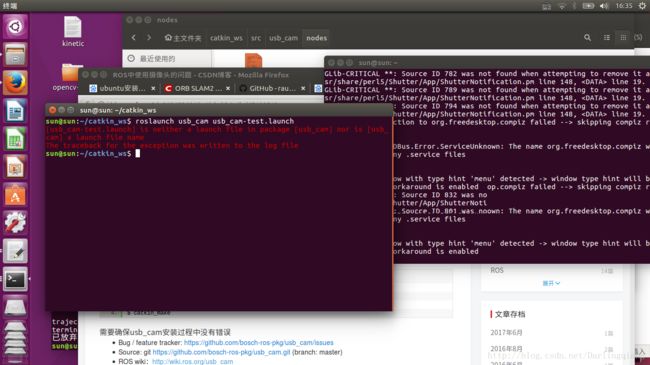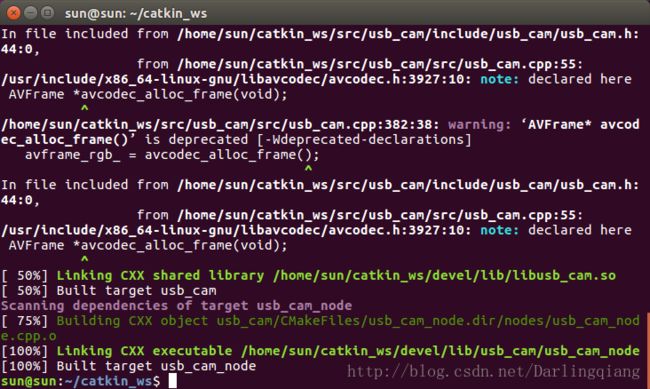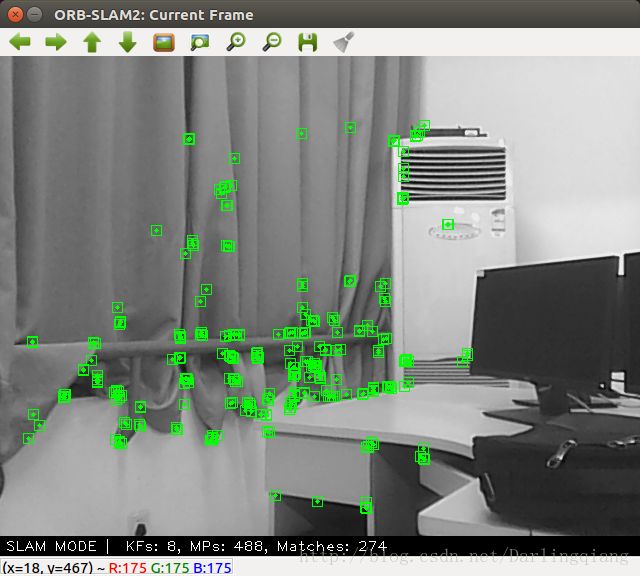AR + ROS +UBUNTU16.04+ORB-SLAM2
ORB SLAM2 USB摄像头
实验环境ubuntu 16.04+ros kinetic OPencv2.4.9
Step1: 配置环境变量
$ mkdir -p ~/catkin_ws/src
$ cd ~/catkin_ws/src在’src’目录中可能没有任何软件包,只有一个CMakeLists.txt,依然可以编译它:
$ cd ~/catkin_ws/
$ catkin_make在主文件夹下ctrl+h后找到隐藏文件夹.bashrc。在.bashrc 最下面添加
source /opt/ros/indigo/setup.bash`
source ~/catkin_ws/devel/setup.bash`Step2:编译usb_cam
[usb_cam下载链接] (https://github.com/bosch-ros-pkg/usb_cam)
把usb_cam放到catkin_ws/src下
$ cd catkin_ws/src/usb_cam
$ mkdir build
$ cd build
$ cmake ..
$ maStep3: 编译orb_slam2
[orb_slam2 下载链接] ( https://github.com/raulmur/ORB_SLAM2 )
-
安装orb slam2依赖
-
安装 g++11
$ sudo apt-get install gcc g++ -
安装 Pangolin
-
$ sudo apt-get install libglew-dev #安装Glew
$ sudo apt-get install cmake #安装CMake
$ sudo apt-get install libboost-dev libboost-thread-dev libboost-filesystem-dev #安装Boost
$ sudo apt-get install libpython2.7-dev #安装Python2'Python3
下载、编译、安装Pangolin:
$ git clone https://github.com/stevenlovegrove/Pangolin.git
$ cd Pangolin
$ mkdir build
$ cd build
$ cmake -DCPP11_NO_BOOST=1 ..
$ make
$ sudo make 注意:Pangolin最新版本会编译失败请使用旧版本
- 安装OpenCV
$sudo apt-get update
$sudo apt-get install libcv-dev-
安装Eigen
$ sudo apt-get install libeigen3-dev -
BLAS and LAPACK
$ sudo apt-get install libblas-dev
$ sudo apt-get install liblapack-dev- 编译ORB_SLAM2库和例子程序(单目、双目和RGB-D)
$ git clone https://github.com/raulmur/ORB_SLAM2.git ORB_SLAM2
把ORB_SLAM2放到catkin_ws/src下
$ cd ORB_SLAM2
$ chmod +x build.sh
$ ./build.sh生成的libORB_SLAM2.so位于lib目录下,可执行程序mono_tum, mono_kitti, rgbd_tum, stereo_kitti, mono_euroc and stereo_euroc位于Examples目录下。
Step4: 把摄像头数据发布到topic
4-1$ roslaunch usb_cam usb_cam-test.launch
这种方法下载并编译的
需要确保usb_cam安装过程中没有错误
- Bug / feature tracker: https://github.com/bosch-ros-pkg/usb_cam/issues
- Source: git https://github.com/bosch-ros-pkg/usb_cam.git (branch: master)
- ROS wiki:http://wiki.ros.org/usb_cam
4-2、运行usb_cam_node开启摄像头
- $ roscore
- $ cd
- $ cd catkin_ws/src/usb_cam/launch
- $ roslaunch usb_cam-test.launch
- <launch>
- <node name="usb_cam" pkg="usb_cam" type="usb_cam_node" output="screen" >
- <param name="video_device" value="/dev/video0" />
- <param name="image_width" value="640" />
- <param name="image_height" value="480" />
- <param name="pixel_format" value="yuyv" />
- <param name="camera_frame_id" value="usb_cam" />
- <param name="io_method" value="mmap"/>
- node>
- <node name="image_view" pkg="image_view" type="image_view" respawn="false" output="screen">
- <remap from="image" to="/usb_cam/image_raw"/>
- <param name="autosize" value="true" />
- node>
- launch>
- $ cd
- $ cd catkin_ws/src/usb_cam/launch
- $ roslaunch usb_cam-test.launch
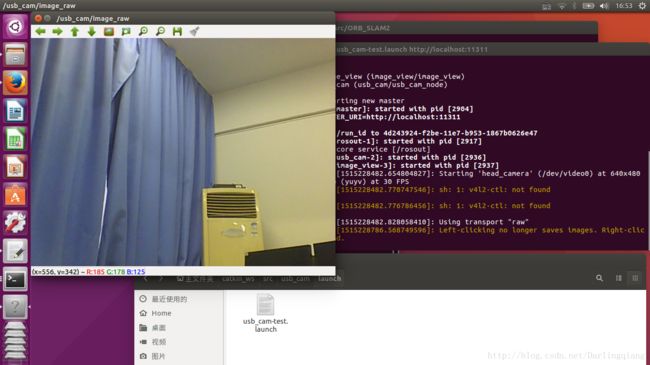
Step5: 修改ros_mono.cc
进入~/catkin_ws/src/ORB_SLAM2/Examples/ROS/ORB_SLAM2/src
打开 ros_mono.cc 把程序里面的topic改为 /usb_cam/image_raw
具体还要查看自己的rviz(即上一步打开的摄像头窗口的标题)
然后进入~/catkin_ws/src/ORB_SLAM
$ chmod +x build_ros.sh
$ ./build_ros.shStep5: 启动mono
$ ~/catkin_ws/src/ORB_SLAM2$
rosrun ORB_SLAM2 Mono /home/sun/catkin_ws/src/ORB_SLAM2/Vocabulary/ORBvoc.txt /home/sun/catkin_ws/src/ORB_SLAM2/my.yaml node:sun(zhuji)
有两个参数,第二个参数是相机参数文件,根据自己的相机参数修改。
都上一步为止已经成功跑起来了,我们来玩点好玩的吧
Step6: 增强现实
参照step4启动摄像头然后执行一下命令
~/catkin_ws/src/ORB_SLAM2$ rosrun ORB_SLAM2 MonoAR /home/sun/catkin_ws/src/ORB_SLAM2/Vocabulary/ORBvoc.txt /home/sun/catkin_ws/src/ORB_SLAM2/my.yaml
如果没有界面出来不要着急,参照step5 打开 ros_mono_ar.cc把程序里面的topic改为 /usb_cam/image_raw
具体还要查看自己的rviz(即上一步打开的摄像头窗口的标题)
然后进入~/catkin_ws/src/ORB_SLAM$ chmod +x build_ros.sh $ ./build_ros.sh
首先确保SLAM ON 然后点击添加物体,最终效果如下